Cómo agregar publicaciones fijas en los archivos de tipo de publicación personalizada de WordPress
¿Desea agregar publicaciones fijas a páginas de archivo de tipo de publicación personalizadas?
Colocar tus publicaciones personalizadas más relevantes en la parte superior de la página ayudará a tus visitantes a encontrarlas más fácilmente. Pero de forma predeterminada, WordPress hace que la funcionalidad adhesiva esté disponible para las publicaciones, pero no para otros tipos de publicaciones.
En este artículo, veremos cómo agregar publicaciones fijas a los archivos de tipos de publicaciones personalizadas de WordPress.
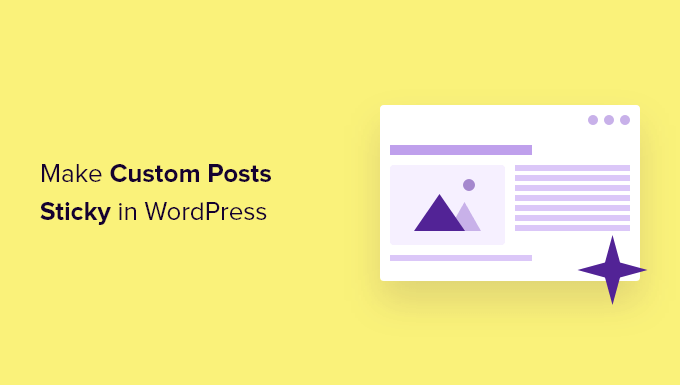
¿Por qué hacer que las publicaciones personalizadas de WordPress sean pegajosas?
Si crea contenido para su sitio web de WordPress que tiene un formato diferente al de una publicación o página estándar, probablemente ya esté utilizando un tipo de publicación personalizada. Por ejemplo, si ejecuta un sitio web de reseñas de libros, es posible que haya creado un tipo de publicación de reseñas de libros.
Es posible que desee colocar su contenido más importante en la parte superior del archivo de tipo de publicación personalizada. Es una de las mejores formas de presentar contenido detallado y urgente además de tus publicaciones personalizadas más populares.
Pero si bien WordPress ofrece una función de publicaciones fijas, esta no está disponible para los tipos de publicaciones personalizadas.
Echemos un vistazo a cómo agregar una función adhesiva a las páginas de archivo de tipo de publicación personalizada.
Agregar mensajes fijos en tipos de publicaciones personalizadas
Primero, deberá instalar y activar el complemento Sticky Posts – Switch. Para obtener más detalles, consulte nuestra guía paso a paso sobre cómo instalar un complemento de WordPress.
Tras la activación, debe visitar el Ajustes » Mensajes fijos – Cambiar página para configurar el complemento. Simplemente marque la casilla junto a los tipos de publicaciones personalizadas que desea que sean fijas.
Para este tutorial, revisaremos el tipo de publicación “Reseñas de libros”.

Después de eso, debe hacer clic en el botón “Guardar cambios” en la parte inferior de la pantalla.
Ahora, cuando visite la página de administración para ese tipo de publicación personalizada, notará una nueva columna donde puede hacer que las publicaciones sean fijas. Todo lo que necesita hacer es hacer clic en la estrella junto a las publicaciones que desea destacar.

Ahora has hecho la publicación pegajosa. El problema es que WordPress solo muestra publicaciones fijas en la página de inicio. A continuación, veremos cómo mostrar publicaciones fijas en las páginas de archivo.
Mostrar mensajes fijos en archivos de tipos de publicaciones personalizadas
Para mostrar publicaciones permanentes en la parte superior de la página de archivo de publicaciones personalizadas, debe crear una nueva plantilla.
Para hacer esto, deberá usar un cliente FTP o la opción de administrador de archivos en su panel de control de alojamiento de WordPress. Si nunca ha usado FTP antes, puede consultar nuestra guía sobre cómo usar FTP para cargar archivos en WordPress.
Debe iniciar sesión en su sitio usando su cliente FTP o administrador de archivos y luego ir al archivo /wp-content/themes/YOURTHEME/ carpeta.
Por ejemplo, si está usando el tema Twenty Twenty-One, debe navegar a /wp-content/themes/twentytwentyone/.
A continuación, debe crear un nuevo archivo en esa carpeta con un nombre similar archive-POSTTYPE.php.
Por ejemplo, si su slug de tipo de publicación personalizado es “reseñas de libros”, crearía un nuevo archivo llamado archive-bookreviews.php.
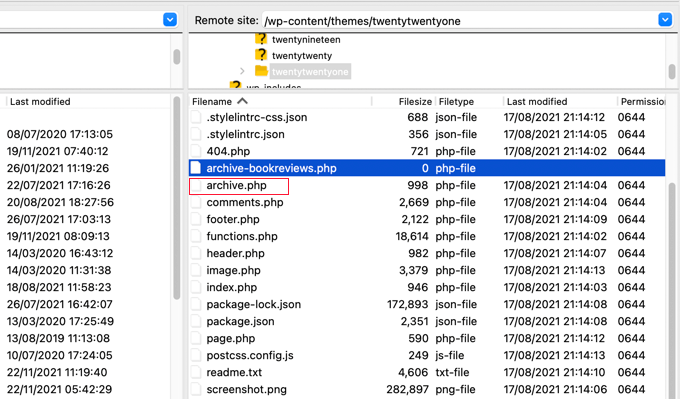
A continuación, debe encontrar el archivo archive.php en la misma carpeta. Simplemente copie el contenido de archive.php y péguelo en el nuevo archivo que creó.
El siguiente paso requiere agregar código a sus archivos de tema. Si necesita ayuda para agregar código a su sitio, consulte nuestra guía sobre cómo agregar código personalizado en WordPress.
Cuando esté listo, debe agregar el siguiente código al archivo functions.php de su tema o un fragmento de complemento como WPCode (recomendado):
function wpb_cpt_sticky_at_top( $posts ) // apply it on the archives only if ( is_main_query() && is_post_type_archive() ) global $wp_query; $sticky_posts = get_option( 'sticky_posts' ); $num_posts = count( $posts ); $sticky_offset = 0; // Find the sticky posts for ($i = 0; $i < $num_posts; $i++) // Put sticky posts at the top of the posts array if ( in_array( $posts[$i]->ID, $sticky_posts ) ) $sticky_post = $posts[$i]; // Remove sticky from current position array_splice( $posts, $i, 1 ); // Move to front, after other stickies array_splice( $posts, $sticky_offset, 0, array($sticky_post) ); $sticky_offset++; // Remove post from sticky posts array $offset = array_search($sticky_post->ID, $sticky_posts); unset( $sticky_posts[$offset] ); // Look for more sticky posts if needed if ( !empty( $sticky_posts) ) $stickies = get_posts( array( 'post__in' => $sticky_posts, 'post_type' => $wp_query->query_vars['post_type'], 'post_status' => 'publish', 'nopaging' => true ) ); foreach ( $stickies as $sticky_post ) array_splice( $posts, $sticky_offset, 0, array( $sticky_post ) ); $sticky_offset++; return $posts; add_filter( 'the_posts', 'wpb_cpt_sticky_at_top' ); // Add sticky class in article title to style sticky posts differently function cpt_sticky_class($classes) if ( is_sticky() ) : $classes[] = 'sticky'; return $classes; endif; return $classes; add_filter('post_class', 'cpt_sticky_class');Este código mueve tus publicaciones fijas a la parte superior. Si su tema utiliza el post_class() función, luego también agrega una clase “adherente” para que pueda diseñar sus publicaciones adhesivas usando CSS.
Así es como se ve el archivo de tipos de publicaciones personalizadas de Reseñas de libros en nuestro sitio de demostración. Antes de agregar el código, la publicación adhesiva ocupaba el segundo lugar en la lista.
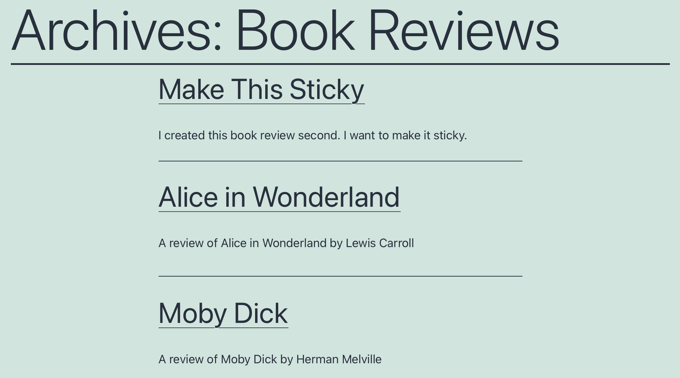
Ahora puede diseñar sus publicaciones adhesivas usando .sticky clase en tu tema style.css hoja de estilo. Aquí hay un ejemplo:
.sticky background-color:#ededed;background-image:url('http://example.com/wp-content/uploads/featured.png');background-repeat:no-repeat;background-position:right top;Aquí hay una captura de pantalla actualizada de nuestro sitio web de demostración.
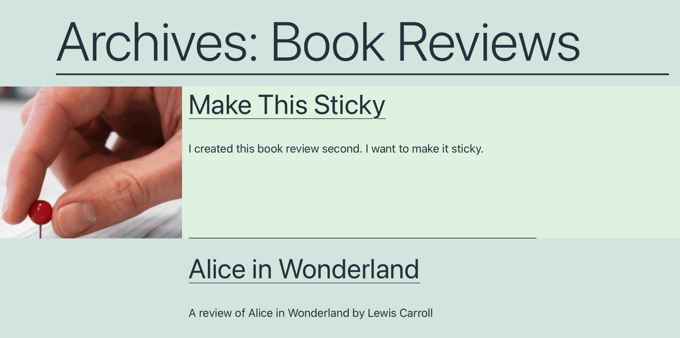
Esperamos que este tutorial lo haya ayudado a aprender cómo agregar publicaciones fijas en los archivos de tipo de publicación personalizados de WordPress. También puede consultar nuestra guía sobre cómo acelerar su sitio web de WordPress o nuestras selecciones de expertos para los mejores complementos de encuestas de WordPress.
Si disfrutó de este artículo, suscríbase a nuestro canal de YouTube para videos tutoriales de WordPress. También puedes encontrarnos en chirrido y Facebook.
